Sur Mac OS X, il était possible de réaliser un clic secondaire avec l’habituel « clic droit » du pavé tactile, mais aussi en effectuant une pression à n’importe qu’elle endroit avec deux doigts. Mais depuis Lion, le trackpad ne laisse plus le choix qu’entre le clic ou le tap à deux doigts, mais pas les deux en même temps (on peut aussi faire un clic droit dans le coin inférieur droit). Ceux qui étaient habitués à faire les deux pourront avoir beaucoup de mal à se faire à ce nouvel affront de l’OS envers leur productivité.
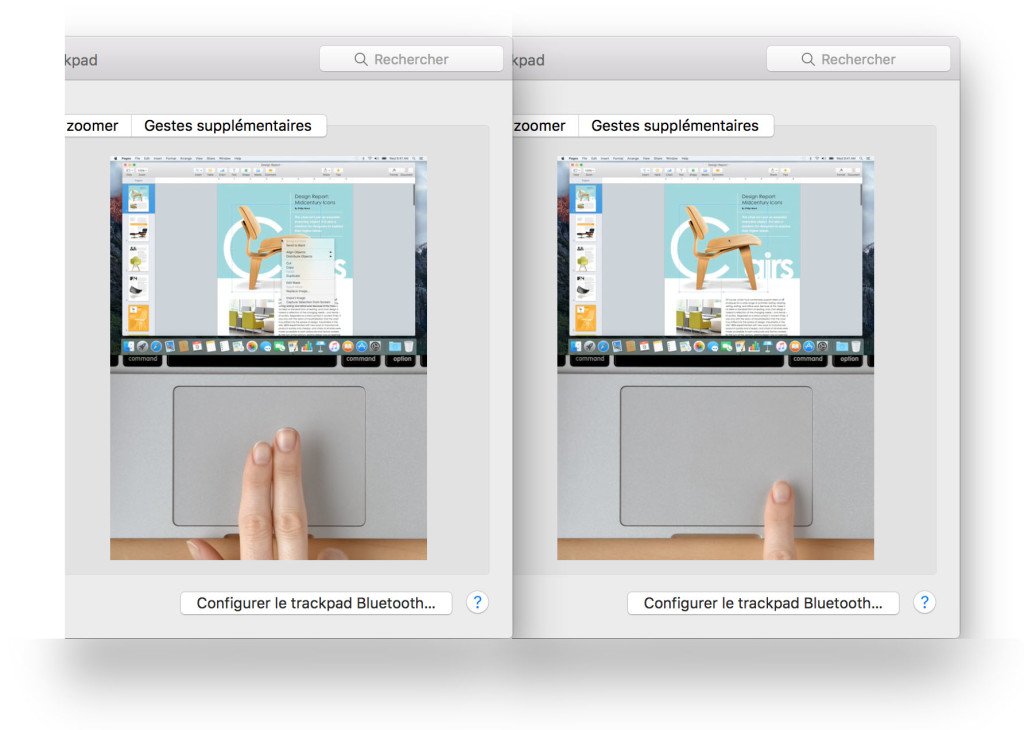
À gauche, le clic secondaire avec deux doigts, à droite le clic secondaire par clic-droit.
Heureusement, tout n’est pas perdu, puis qu’il est possible de reproduire l’ancien comportement grâce à une ligne de commande toute simple. Celle-ci fonctionne sur tous les MacBook ou MacBook Pro équipé du trackpad sans 3D Touch.
- Dans « Préférences Système », allez dans « Trackpad ». Dans l’onglet « Pointer et cliquer », allez à la ligne « Clic secondaire » et choisissez la méthode « Cliquer dans le coin inférieur droit ».
- Ouvrez le Terminal en appuyant simultanément sur Appuyez sur ? + [espace] puis tapez « terminal ».
- Entrez la commande suivante : defaults -currentHost write -g com.apple.trackpad.enableSecondaryClick -bool YES
- Fermez votre session et reconnectez-vous.
L’ordre universel est désormais rétabli ! Vous devriez pouvoir utiliser les deux méthodes comme au bon vieux temps. Si pour une raison ou pour une autre vous souhaitiez revenir à l’état précédent, recommencez les mêmes étapes, mais remplacez « Yes » par « No ».
+ rapide, + pratique, + exclusif
Zéro publicité, fonctions avancées de lecture, articles résumés par l'I.A, contenus exclusifs et plus encore.
Découvrez les nombreux avantages de Numerama+.
Vous avez lu 0 articles sur Numerama ce mois-ci
Tout le monde n'a pas les moyens de payer pour l'information.
C'est pourquoi nous maintenons notre journalisme ouvert à tous.
Mais si vous le pouvez,
voici trois bonnes raisons de soutenir notre travail :
- 1 Numerama+ contribue à offrir une expérience gratuite à tous les lecteurs de Numerama.
- 2 Vous profiterez d'une lecture sans publicité, de nombreuses fonctions avancées de lecture et des contenus exclusifs.
- 3 Aider Numerama dans sa mission : comprendre le présent pour anticiper l'avenir.
Si vous croyez en un web gratuit et à une information de qualité accessible au plus grand nombre, rejoignez Numerama+.

Toute l'actu tech en un clin d'œil
Ajoutez Numerama à votre écran d'accueil et restez connectés au futur !

Pour ne rien manquer de l’actualité, suivez Numerama sur Google !











